كيفية تغيير محرك البحث الافتراضي في Safari على أجهزة iPad / iPhone / Mac
Miscellanea / / August 05, 2021
Safari هو بديل ممتاز لـ جوجل كروم وهو متصفح الويب الافتراضي على أجهزة Apple التي تعمل بنظام التشغيل Mac OS. يقدم متصفح الويب مجموعة من الميزات التي يتوقع المرء رؤيتها في متصفح حديث. بشكل افتراضي ، عندما يكتب المستخدم مصطلح بحث في حقل شريط العناوين ، يستخدم المتصفح محرك بحث Google لإظهار النتائج.
هذا أمر مفهوم نظرًا لأن Google هو محرك البحث الأكثر شعبية في معظم المناطق. ومع ذلك ، فإن Google ليس محرك البحث الأكثر موثوقية حقًا. يتم تتبع كل بحث في Google تقريبًا ويتم إرسال البيانات إلى Google لتقديم الإعلانات لك في المستقبل. بالطبع ، هذا ليس كل ما هو خطأ في بحث Google. ومع ذلك ، إذا كنت تبحث عن تغيير محرك البحث في Safari لنظام macOS ، فأنت في المكان الصحيح. في هذا الدليل ، سنعرض لك خطوات تغيير محرك البحث الافتراضي على Safari.
جدول المحتويات
- 1 خطوات تغيير محرك البحث في Safari على macOS X
- 2 خطوات لتغيير محرك البحث الافتراضي في Safari على iPad
- 3 خطوات لتغيير محرك البحث الافتراضي في Safari على macOS
- 4 خطوات لتغيير محرك البحث الافتراضي في Safari على iPhone
خطوات تغيير محرك البحث في Safari على macOS X
يمكنك بسهولة تغيير محرك البحث الافتراضي في Safari باتباع هذه الخطوات.
- قم بتشغيل متصفح الويب Safari على جهاز macOS الخاص بك.
- اضغط على سفاري الخيار الذي يجب أن يكون في شريط القائمة الرئيسية أعلى الشاشة.
- من القائمة ، عليك النقر فوق التفضيلات.
- انقر فوق البحث بحثالتبويب فى الشباك.
- انقر الآن على القائمة المنسدلة بجانب ملف محرك البحث اختيار.
- حدد مزود البحث المفضل لديك من القائمة.
لقد نجحت الآن في تغيير محرك البحث الافتراضي على Safari. الآن في كل مرة تبحث فيها عن شيء ما ، سيظهر محرك البحث المحدد مع نتائج البحث. في الوقت الحالي ، يتيح لك Safari الاختيار من بين أربعة محركات بحث شائعة - Google و Bing و Yahoo و DuckDuckGo. لذا ، إذا كنت تميل إلى الخصوصية ، فنحن نقترح الالتزام بها DuckDuckGo. ومع ذلك ، فإن جميع محركات البحث الأربعة لها مزاياها وعيوبها.
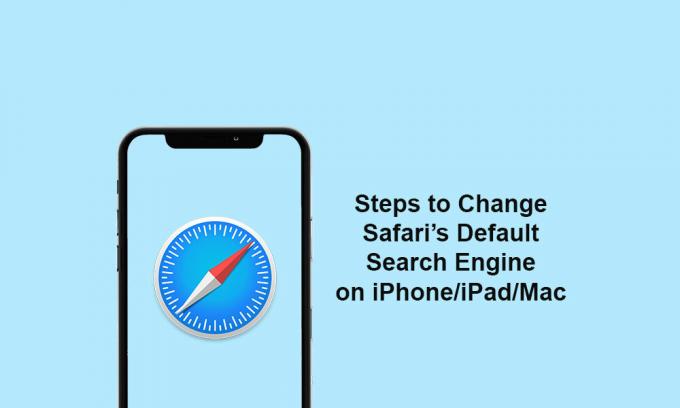
خطوات لتغيير محرك البحث الافتراضي في Safari على iPad
- قم بتشغيل قائمة إعدادات iPad >> قم بالتمرير لأسفل قليلاً وانقر على Safari.
- اضغط على محرك البحث تحت فئة البحث.
- اختر محرك البحث المفضل لديك من القائمة.
- هذا هو. انت انتهيت.
خطوات لتغيير محرك البحث الافتراضي في Safari على macOS
- افتح Safari على جهاز Mac الخاص بك >> الآن ، انقر فوق Safari من القائمة المنسدلة في الجزء العلوي من الشاشة.
- حدد خيار التفضيلات أو استخدم الزر "⌘" من لوحة المفاتيح.
- اضغط على زر البحث >> انقر على القائمة المنسدلة بجانب محرك البحث.
- ثم اختر محرك البحث المفضل من القائمة.
خطوات لتغيير محرك البحث الافتراضي في Safari على iPhone
- اذهب إلى ايفون قائمة الإعدادات >> قم بالتمرير لأسفل قليلاً وانقر على Safari >> الآن ، انقر فوق محرك البحث ضمن خيار البحث.
- هنا يمكنك تحديد محرك البحث المناسب لك ثم إغلاقه.
- ابدأ في استخدام متصفح Safari مع محرك البحث المحدد.
نأمل أن تكون قد وجدت هذا الدليل مفيدًا ويمكنك الآن بسهولة تغيير محرك البحث الافتراضي في Safari على جهاز Mac / iPhone / iPad. لأية استفسارات ، أخبرنا في التعليقات أدناه.
يحب Subodh كتابة المحتوى سواء كان متعلقًا بالتكنولوجيا أو غير ذلك. بعد الكتابة على مدونة التكنولوجيا لمدة عام ، أصبح شغوفًا بها. يحب اللعب والاستماع إلى الموسيقى. بصرف النظر عن التدوين ، فهو يتسبب في إدمان أجهزة كمبيوتر الألعاب وتسريبات الهواتف الذكية.



